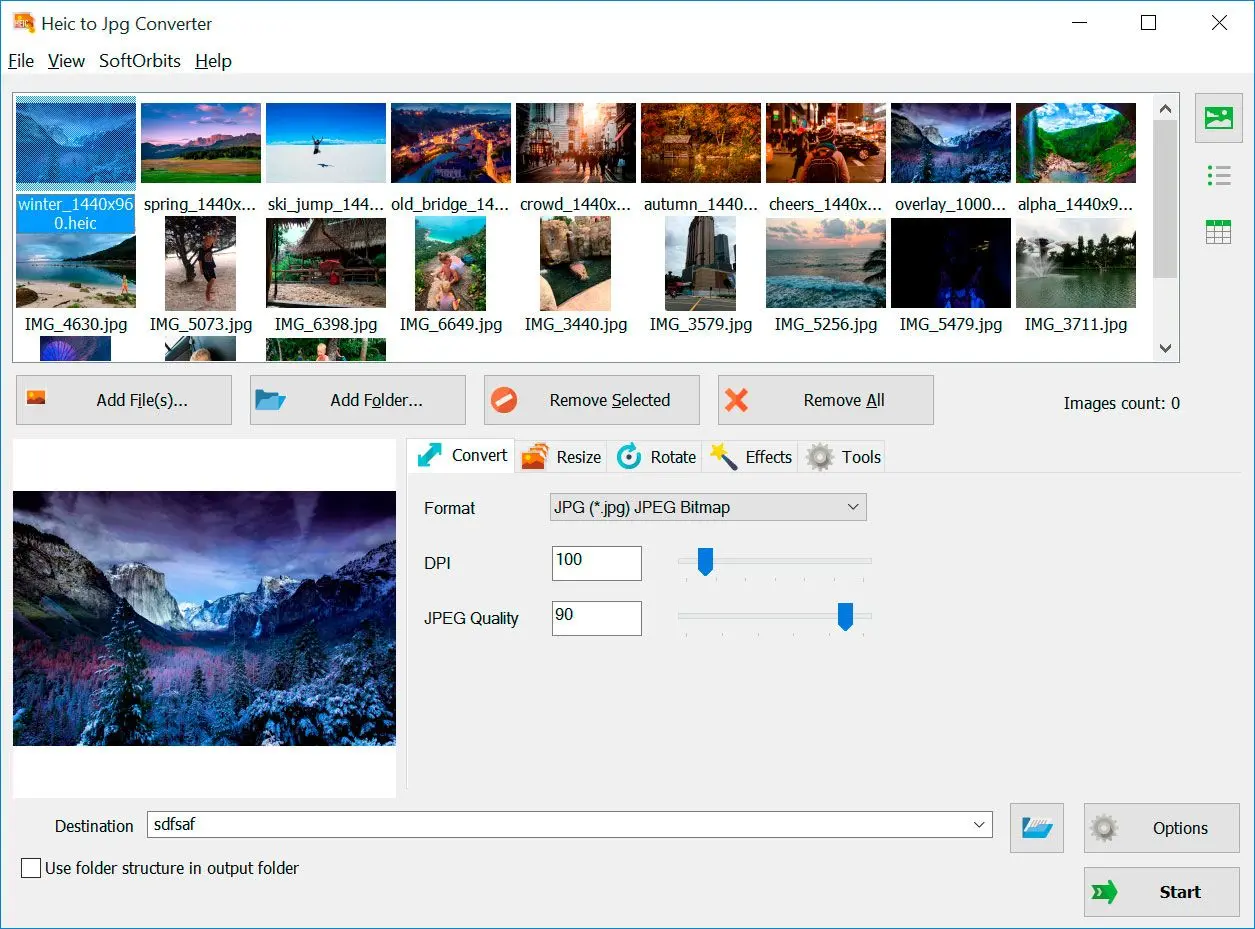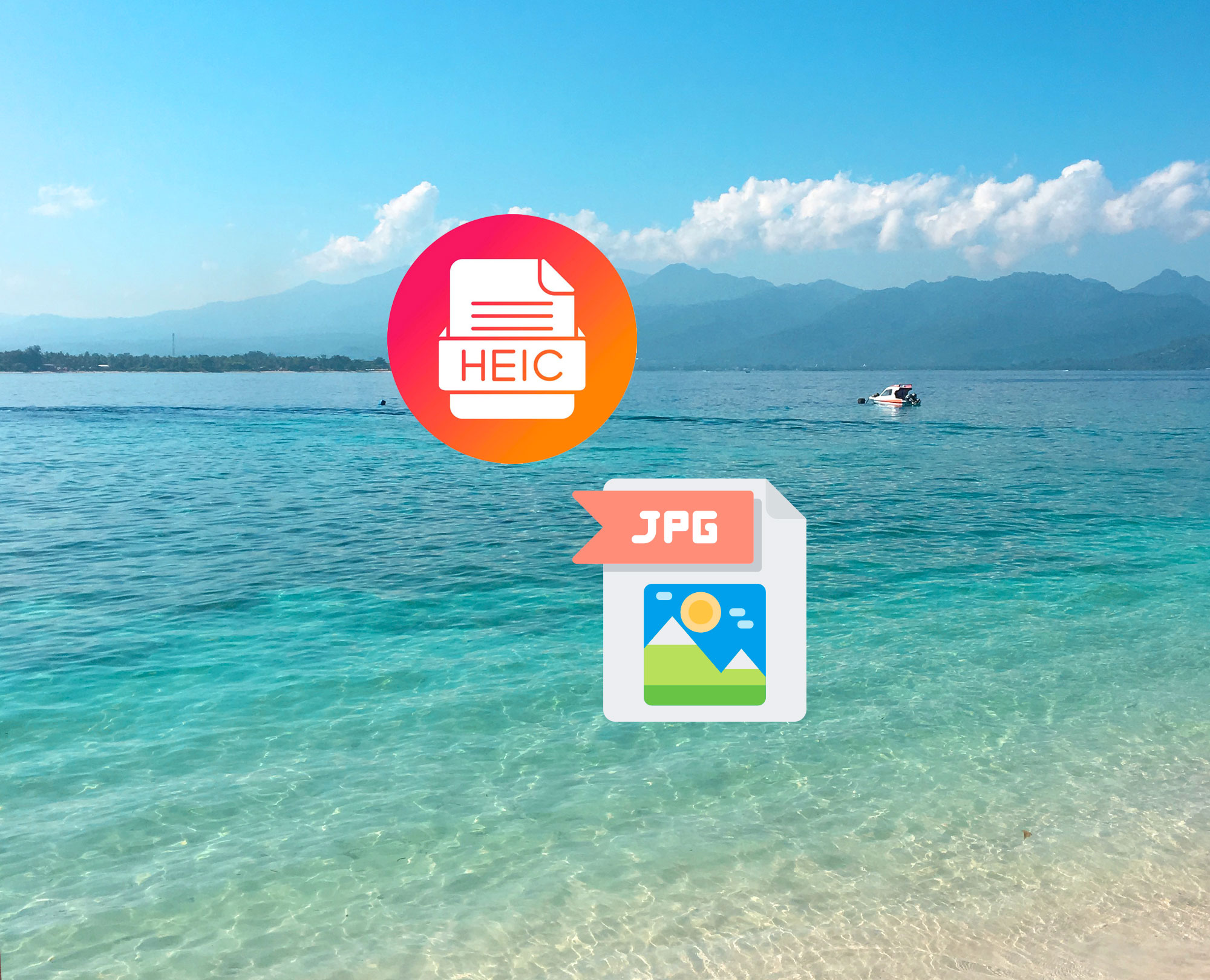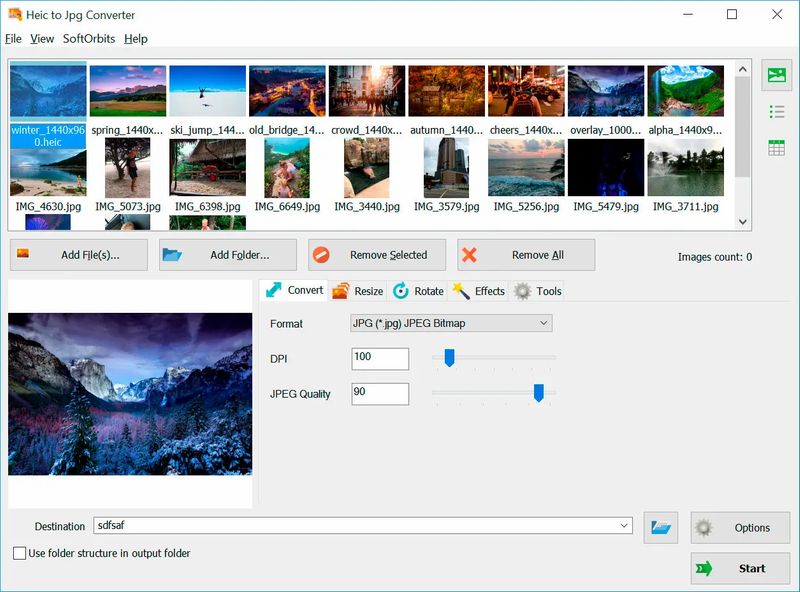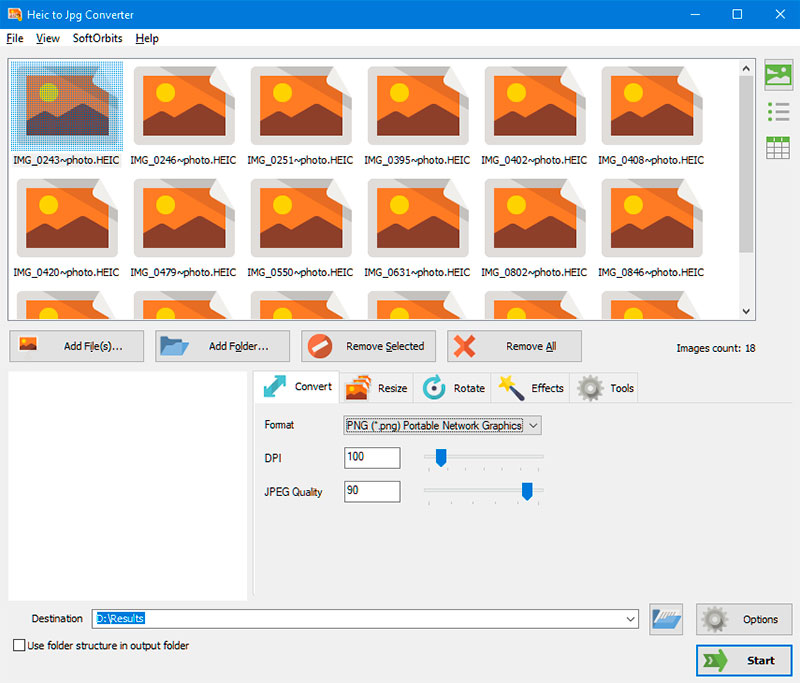Comparaison de la conversion HEIC en JPEG par SoftOrbits et du mode de transfert automatique sous Windows 11
Nous souhaitons vous alerter si vous choisissez d'utiliser le mode de transfert automatique de Windows et de convertir les fichiers HEIC en JPEG. Lorsque vous connectez votre iPhone ou iPad à un PC Windows, les fichiers sont automatiquement convertis au format JPEG. Il est important de savoir que ce mode ne fonctionne pas toujours comme il le devrait. Dans nos tests, certaines photos ont été transférées en basse qualité ou même corrompues. Ainsi, bien que cette méthode soit gratuite, nous ne vous recommandons pas de l'utiliser, sauf si vous êtes prêt à risquer de perdre vos photos. Si vous voulez une solution fiable et facile à utiliser, nous vous recommandons d'utiliser SoftOrbits HEIC to JPEG Converter avec de nombreuses options personnalisables.
SoftOrbits HEIC to JPG Converter
![HEIC to JPG Converter]()
Windows 11 Heic -> Jpeg
![HEIC to JPG Converter]()
Traitements par lot: Convertir HEIC en JPG sur Pc
De plus, vous pouvez renommer tout un batch de photos en même temps, ce qui vous fait gagner en éditant vos photos. Vous pouvez changer la taille de la toile et inverser ou incliner les photos après les avoir glissées et déposées sur l'écran. HEIC to JPG regorge d'excellents fonctions rendant la conversion et la retouche de vos photos très facile.
Vous pouvez utiliser ce programme avec les ordinateurs fixes et portables sous Windows et vos images seront rapidement converties de HEIC vers JPG pour que vous puissiez les publier et les partager sur vos comptes sur les réseaux sociaux. Vous pouvez stocker vos photos au format HEIC car il prend moins d'espace, puis utiliser le programme pour les convertir quand vous avez besoin de les partager.
Guide détaillé d'utilisation de Convertisseur HEIC en JPG
Après avoir ouvert le programme, vous verrez vos images tout en haut. Vous pouvez plus de photos en cliquant sur Ajouter des fichiers. Si vous avez un batch de photos, vous pouvez les ajouter dans un dossier si vous le souhaitez.
Le programme ne se limite pas à la conversion de fichiers ; vous pouvez redimensionner votre photo ou utiliser les effets ou les outils pour la retoucher.
![convertisseur heic en jpeg]()
Une fois que vous êtes prêt, vous pouvez choisir le dossier de destination et cliquer sur Démarrer. En un rien de temps, le logiciel HEIC to JPG convertira vos photos au format JPG. Vous pouvez maintenant partager vos photos sur les réseaux sociaux ou les publier sur votre site web.
- Ouvrez le logiciel
- Cliquez sur Ajouter des fichiers pour ajouter des images
- Sélectionnez les images que vous voulez convertir
- Cliquez sur Démarrer
- Vous trouverez les converties dans le dossier Destination.
Télécharger gratuitement